
Логическое реле SIEMENS Logo и его модуль расширения
Йо! А вот и выполняю и это обещание. Когда я собирал щит в Мурманск на Siemens LOGO, я обещал для заказчика (и всех остальных) захреначить посты про сам контроллер и то, как его надо программировать. Дело в том, что иногда моим заказчикам надо будет и самим ковырнуть Logo: подправить там время таймеров или поменять логику программы. Поэтому хорошо бы и было иметь посты, которые им можно подкинуть. Когда я это всё писал, то я думал, что уложусь в два поста. А оказалось, что лучше всё это будет разделить на три поста, ибо информации получилось адски МНОГО!
В этом посте я напишу про железную часть Logo: как он устроен, почему там хилые релюшки, как на нём запустить и остановить программу и настроить IP-адрес сетки. Особые знания про ПЛК и их терминологию нам тут пока не понадобятся (они будут нужны, когда мы до самого программирования дойдём), но всё-таки я ссылочку наброшу. Вот в этом посте я свёл в кучу разные термины и словечки типа «цикл выполнения», «Retian-переменные», которые могут сгодиться. Поехали разбираться!
Я уже делал два поста про логические реле CL от ABB (вот этот — про железо, и этот — про софт) и сделал на них себе автоматику санузла (тут про описание, а тут — про монтаж). Они могут вам тоже сгодиться для того, чтобы вкурить в отличия логических реле от больших и настоящих ПЛК. Siemens Logo — это тоже логическое реле. Но оно настолько круто навороченное, что у меня язык поворачивается называть его или «Контроллер» или «ПЛК». Всё-таки, звать Logo «ПЛК» не совсем верно, потому что у ПЛК у нас может быть несколько одновременных циклов для разных программ, а тут — только одна программа и один цикл её выполнения.
Сразу даю для справки коды заказа версий на 12..24 вольта и на 230V:
- 6ED1052-1MD00-0BA8 SIEMENS Logo!8 12/24RCE Логический контроллер (8 входов, 4 выхода, реле, Ethernet) 12/24V DC
- 6ED1055-1MB00-0BA2 SIEMENS Logo!8 DM8 12/24R Модуль расширения IO (4 входа, 4 выхода, реле) 12/24V DC
- 6ED1052-1FB00-0BA8 SIEMENS Logo!8 230RCE Логический контроллер (8 входов, 4 выхода, реле, Ethernet) 230V AC
- 6ED1055-1FB00-0BA2 SIEMENS Logo!8 DM8 230R Модуль расширения IO (4 входа, 4 выхода, реле) 230V AC/DC
- 6ED1055-1FB10-0BA2 SIEMENS Logo!8 DM16 230R Модуль расширения IO (8 входов, 8 выходов, реле) 230V AC/DC
UPDATE: Беру я их обычно в Электронщике (http://domko.ru/, http://www.electronshik.ru/).
Содержание
- 1. Общее описание и разные мелочи.
- 2. Изучаем внутренности и релюшки выходов.
- 3. Соединение модулей Logo между собой.
- 4. Адресация модулей в Logo.
- 5. Основные настройки и меню Logo.
- 6. Пробуем написать простую программу из меню.
- 7. Настраиваем IP-адрес сети LAN.
- 8. Logo в работе (что можно посмотреть на экране).
1. Общее описание и разные мелочи.
На данный момент Logo — это самое лучшее из того, что есть для автоматизации простых решений, которые должны работать ясно, понятно, чётко и без программных глюков вида «ой, я тута переменную забыл обнулить». Сразу вспомнилась классика:
…[] Серега сделал горделивое выражение лица и запустил программу. Принтер засосал первое приглашение. Серега весь раздулся от гордости. Принтер немного подумал, после чего выплюнул совершенно пустую открытку. Серега недоуменно поднял одну бровь. Принтер засосал следующее приглашение. Подумал. Снова выкинул пустое приглашение. Серега приподнял другую бровь. На третьем пустом приглашении брови у Сереги закончились, он остановил программу и стал разбираться, в чем дело.
Оказалось, как радостно заявил Серега, он забыл обнулить каунтер. Обнулив каунтер, Серега снова запустил программу. На этот раз принтер засосал приглашение и стал на нем что-то увлеченно печатать. После этого выплюнул приглашение, засосал следующее и снова начал печатать. […]
© Записки Жены Программиста
Вот если в реле ABB CL мы для программирования рисовали натурально схему из контактов реле и их катушек, что было близко всяким релейщикам, то в Siemens Logo мы рисуем схему блоками, и это… ооо!!! Когда я только открыл среду программирования, то прям заплакал: «Ыыы!!! Мои родные цифровые микросхемы!! 155ая серия!! ААА!!!».
Когда я был совсем мелкий, то я делал разные схемки на цифровых микросхемах, в то время — на ТТЛ-логике (K155 серии). Вот мне до сих пор похрену (точнее, я до сих пор этого не понимаю, хи хи), как работает транзистор и где там электроны с дырками и нахрена нужные какие-то ВАХ (вольт-амперные характеристики). Этого мне просто было не надо для жизни. Транзисторы я юзал только в ключевом режиме, а цифровую логику — как чёрные ящики: открыл справочник, подобрал себе триггер-счётчик, нашёл где у него физически какие входы и выходы, припаялся, подал питание — запустил — работает!
Вот контроллеру Logo очень обрадуются как раз такие любители цифры. Наши родные триггеры и всякие там 2И-НЕ тут так прям и рисуются (программирование в FBD)! Про само программирование Logo мы ещё поговорим, как до других постов дойдём. И там я кое-что посравниваю с релюшками ABB CL — например, таймеры: мне больше нравится, как они в ABB CL работают.
Договариваемся сразу: я пишу тут про новую версию 8 (0BA8), которая радикально отличается от версии 6 (0BA6) в лучшую сторону.
Чем ещё крут Logo и чего он может? Сведу мысли, которые вертятся в голове, в единый список:
- Начиная с версии 8 у него есть штатный сетевой интерфейс RJ-45. Через менюшку на самом Logo можно настроить IP-адрес и заливать на него программу из сетки, не шляясь с ноутбуком к щиту. Соответственно, хе хе, специальный кабель для программирования превращается из редкой и дорогой хреновины в обычный патч-корд =)
- Конечно же есть версии с питанием 230V сети, которые это же 230V сети принимают на свои входы и нормально его понимают. Это прям нам на руку в наших силовых щитах.
- Есть два режима настроек: админский и пользовательский. Пользовательский сильно урезан, чтобы шаловливые ручки не лазили куда не надо.
- Можно цеплять модули расширения и получить до 24 входов и 20 выходов. А если ваша версия Logo низковольтная — то ещё можно подцепить аналоговые входы-выходы (0..10 V и 4..20 мА).
- Есть разъём для Micro-SD-карточки. Если вы зверский параноик — то программу можно хранить на карточке и никому не давать =)
- Программируется всё легко: если знать английский на уровне «On/Off», «Input/Output», «Delay», «Timer» — то справитесь без проблем! В схеме может быть до 400 элементов. Причём похеру каких. Например, если вам понадобится 100 таймеров — да подавитесь на здоровье (это вам не 16 таймеров максимум в реле CL). Все посты про Logo, включая и следующие выпуски про программирование, лежат по тэгу «Logo».
- Очень продуманная система соединения модулей между собой на DIN-рейке: нет никаких торчащих шлейфов или теряющихся соединителей (как у ABB CL). Всё интегрировано в сами модули (там выдвигается мелкий разъёмчик).
- Не надо задавать какие-то адреса или настраивать модули расширения. Ты их просто ставишь в цепочку с Logo и они действуют по принципу «какой ближе к Logo — у того входы будут первыми по списку». А это значит, что систему можно легко расширять или одни и те же модули использовать в разных проектах без специальных расчётов вида «так, вот под этот проект нам надо будет два средних и один крайний». Подробнее про адресацию будет в этом посте чуть дальше.
- Если хочется извращений — то можно соединить несколько Logo между собой в единую программу по сетке (я рассказывал про это в этом посте)! То есть, вы в схеме рисуете удалённый выход и так и пишете: 192.168.0.55/Q14, и если есть связь с этим IP по сетке — то этот выход будет работать.
Вариант этот немного ненадёжен: если сетка отвалится, то всё встанет. Поэтому иногда, если мне не хватает одного Logo для света, то я делю его группы так, чтобы они целиком крутились в пределах одного Logo, а некоторые общие сигналы типа центрального выключения света дублирую на оба Logo: так щит будет не зависеть от работоспособности внешней сетки.
А ещё выпишу важные моменты, которые я сам для себя отметил, придумал и сделал для себя стандартными правилами, чтобы можно было сдавать щиты с Logo в виде готовых продуктов и чтобы они работали в любых условиях, а не только при определённых:
- Считаем, что Logo не работает с кнопками с подсветкой. Ток, который течёт через лампу подсветки, может быть таким большим, что Logo подумает, что вход активирован.
В инструкции сказано, что можно изобрести некий резистор/конденсатор, чтобы это обойти, но этот метод — не для силовых щитов с DIN-рейками. Поэтому если я знаю, что у меня в щите возможны кнопки с подсветкой, то я ставлю мелкие релюшки для развязки цепей: кнопка с подсветкой врубает релюшку, а релюшка — вход Logo локально внутри щита. Почитайте подробный пост про эту технологию и большой пост про сами кнопки и их подключение.
Это решение мне понравилось ещё и тем, что входы Logo получаются помехозащищённые: дальше щита они не тянутся, и на них физически ничего не может попасть (помехи, наводки). - Считаем, что на входы Logo ВСЕГДА должно подаваться только то питание, от котрого питается сам Logo. Опять же, в инструкции сказано, что входы у него сгруппированы так, что их можно некоторыми группами активировать даже от разных фаз питания. Но мы с такими штуками играть не будем — нефиг путаться и себя путать! А если нам всё-таки понадобится что-то развязать, то возьмём промежуточные релюшки.
- Считаем, что максимальная нагрузка на ВСЕ выходы Logo — не больше 6А номинала автомата. Вообще, с этим у Logo местами муть (мы это в посте посмотрим позже): на основном модуле написано, что выходы имеют ток в 10А, а на дополнительных — в 5А. А внутри стоят одинаковые релюшки на 10А там и там.
Так как мы помним, что у светодиодных ламп и драйверов бывают дикие стартовые токи, то перестраховываемся и защищаем каждый выход Logo одним автоматом не более 6А. Нам очень важно спасти релюшки внутри Logo: если они спаяются, то жалко будет менять из-за этого весь модуль целиком.
Отсюда и получаются требования к Logo, если мы хотим поставить его в щит и управлять освещением (как замену импульсных реле):
- Число групп света (и прочего, например вентиляторов в санузлах) должно не быть больше 20 штук.
- Если мы НИКОГДА не будем использовать кнопки с подсветкой — то про это мне надо будет сказать, и я не буду ставить промежуточные релюшки в щит.
- На каждую группу света (выход) мы можем поставить автомат не более 6А. Поэтому надо смотреть, кто сколько жрёт, и не будет ли вышибать автомат на 6А от старта мощного блока питания светодиодной ленты. Если будет — то ставим внешнее реле (серии CR-P на 16А — если оно сдохнет, то его можно всегда легко заменить) или контактор ESB и автомат большего номинала. Ещё можно использовать специальные, стойкие к стартовым токам, реле от TE Connectivity — TE RTS3T024 (я упоминал про них в этом посте новостей), но они выпускаются только с катушкой на 24V DC (на 230V нет), зато выдерживают большие стартовые токи.
2. Изучаем внутренности и релюшки выходов.
Все контроллеры и их модули поставляются в отдельных коробочках. Коробки заклеены так, что их нельзя открыть, не разорвав этикетку. Так что если она целая — до вас туда точно никто не лазил.
На самих этикетках пишется артикул (который для меня очень похож на родной GUID из проганья под Windows OLE), название («Logic Module» или «Digital Input/Output»). Также там пишется внутренняя версия прошивки, с которой есть некоторые косяки при программировании.

Упаковочные коробки от реле SIEMENS Logo
В комплекте модуля идёт мануал с кратким описанием того, как его крепить и подключать питание и линии IO. С основным модулем (самим контроллером) идёт ещё и прикольный прямоугольный CD с инструкцией по программированию. Я его никогда не открывал =)

Комплект основного модуля SIEMENS Logo
Сами модули более красивые и техничные, чем модули старой, шестой версии. Корпус у них теперь не серовато-депрессивный, а серовато-сталистый, и так и кажется, что он бархатный на ошупь будет.
На корпусе есть большой дисплей, который защищён плёночкой (я щиты так с ней и сдаю, не выкидываю её), кнопки для того, чтобы лазить по меню и менять всякие параметры. Также лазером нанесена модель (около зелёной кнопки), MAC-адрес и волшебная надпись: «OUTPUT 4xRELAY/10A». То есть — четыре реле по 10А каждое. Отлично! Отложим это у себя в голове и пойдём изучать Logo дальше.

Выходы основного модуля Logo: 4 реле по 10А каждое
А дальше заглянем в богатый внутренний мир Logo. То бишь нагло вскроем его корпус и посмотрим, шо там внутри есть!

Внутренности логического реле SIEMENS Logo
Внутри у нас есть несколько плат, которые расположены стопочкой, так же как это было в ПЛК ОВЕН или Simatic. Точеее, даже так — ОВЕНы стащили эту идею с платами как раз от Siemens, и в этом нет ничего плохого.

Платы внутри Siemens Logo собираются в стопочку
А самое классное в Logo — это КЛЕММЫ!!! Блин! Они БОЛЬШИЕ И ПРОЧНЫЕ!!! По клеммам ставлю самую лучшую оценку! Пять с кучей плюсов!! В эти клеммы влезает нормальная средняя отвёртка, которой я кручу клеммы NLP и всякие индикаторные лампочки в щите. В эти клеммы нормально влезают двойные наконечники НШВИ(2) на 1,5 квадрата или одинарные наконечники НШВИ на 2,5 квадрата.

Очень хорошие клеммы для подключения линий Logo
Винты у этих клемм прочные, никуда не деваются и не срываются. Помните, как я жутко матерился на клеммы с DALI от Helvar? Вот на Logo я просто молюсь и радуюсь — ни одного мата ни разу не было!
Сами клеммы расположены на модулях так хитро, что они стоят в шахматном порядке и для того, чтобы закрутить провод в нижнюю клемму, тебе не надо откручивать верхнюю. Это тоже очень круто, и я несколько раз уже поминал добрым словом разработчиков Logo.

Клеммы (терминалы) Logo удобно расположены и не мешают друг другу
Процессорная плата адски многослойная, практически как компьютерные материнки. На ней мы видим несколько разъёмов, которые соединяют между собой платы вертикально, интерфейсный трансформатор для Ethernet-разъёма и сам процессор. Только вот что это за процессор — я не опознал (ну и не во всём я разбираюсь).

Процессорная плата Siemens Logo (основной модуль)
Единственное, к чему у меня есть вопросы — это к тому, что а не надо ли покрыть эту плату лаком или как-то ещё защитить её от влажности? Даже у наших ОВЕНов все платы были пролачены, а тут вроде Siemens — и этого нет. Вот и интересно было бы узнать: то ли этого здесь не надо (скажем, Logo предназначен только для сухих щитов) или же надо, но не сделано.
А теперь заглянем в нижнюю плату. Здесь нам на фотке виден кусочек импульсного блока питания на микросхеме TOP2526 (если я верно угадал) и наши ненагляные релюшки! Действительно, тут стоят релюшки из одного контакта на замыкание, рассчитанные на 10А АКТИВНОЙ НАГРУЗКИ. Причём обратите внимание: по другому стандарту они уже обозначаются как 8А.

Реле для управления выходами основного модуля Logo (один контакт на 10А)
Точная модель этих реле: V23061-A1007-A302-X113, и они доступны для заказа в магазине «Электронщик», вот ссылка. Так что если кто-то спалил реле стартовыми токами, то их можно заказать и заменить. Но лучше, конечно, поставить ограничители стартовых токов на такие линии.
Так что эти самые 10А на передней панели Logo ничего не значат. Вы только вдумайтесь, насколько мелкие релюшки стоят внутри! Да, активную нагрузку они потянут. Но вот светодиодные блоки питания или двигатели — нет! Их контакты могут легко спаяться!
Так что тут вопросов нет — моя идея-правило защищать выходы Logo автоматами не больше чем 6А, для меня верная, и я выставил для себя такое жёсткое правило, чтобы перебдевать.
Теперь глянем на нижнюю сторону этой же платы. Тут у нас есть обвязка восьми входов. Они сделаны при помощи нагрузочных резисторов: Logo меряет напряжение на резисторе и тем самым решает, включен ли вход или нет. Такие цепи используются практически везде в ПЛК или логических реле.

Разводка входов основного модуля Logo
А теперь, пока у меня есть такая возможность, глянем в модуль для релейных выходов (DM16/230). Этот модуль удобен, чтобы взять от Logo всё, когда мы питаемся от 230V сети: ставишь основной Logo (8 входов и 4 выхода) и два модуля DM16 (8 входов и 8 выходов) и получаешь полный набор: 24 входа и 20 выходов, который занимает всего 12 модулей на DIN-рейке щита.
И вот тут нам уже кое-что интересно! На корпусе этого модуля сказано, что у нас есть 8 релюшек, но уже по 5А каждое. Это шо ж такое? И как быть? Давайте заглянем внутрь и посмотрим, какие реле там стоят!

Выходы модуля расширения Logo: 8 реле по 5А каждое
А стоят там — вы не поверите — те же самые релюшки на 10/8А! Но я вам скажу свою точку зрения на то, почему тут снизили номинальный ток их контактов.

Реле для управления выходами модуля расширения Logo (один контакт на 10А)
Потому что ещё надо не забывать о том, что на мелких контактах реле будет выделяться некая мощность. Если сказать простым языком, то они греться будут внутри реле на максимальных токах. Поэтому надо думать о том, как эти реле будут охлаждаться, или же выбирать реле с более мощными контактами.
Выбрать мощные реле мы не можем — мы же хотим, чтобы у нас все модули Logo были компактными и были сделаны в одном стиле и формате (2 или 4 модуля на DIN-рейке). Поэтому разработчики Logo и подсчитали, что когда в модуле стоит 4 штуки реле, то их можно гонять на полную катушку. А когда их стоит 8 штук (да ещё и друг над другом), то допустимую нагрузку на контакты надо снизить в два раза. Вот отсюда и пошли 10А на главном модуле и 5А на дополнительных.
Снова вспоминаем моё негласное правило ставить на выходы Logo автомат не более 6А. Вот тут этот номинал тока проходит с натяжкой, и есть небольшое нарушение инструкции (нам же написали 5А). В других случаях я бы точно следовал инструкции и бил бы по рукам за такое нарушение, но тут, зная причину и зная, что там и там стоят одни и те же реле, я могу оставить автоматы по 6А на каждой линии. Но не выше этого номинала!
3. Соединение модулей Logo между собой.
Во! После того, как мы познакомились с модулями внутри, давайте познакомимся с тем, как же их между собой соединять и ставить на DIN-рейку. Тут всё настолько просто, что вы будете смеяться. Главное, когда отсмеётесь, не забудьте вынимать заглушку перед тем, как модули в щит ставить, хех.
Все модули соединяются внутри специальной шиной данных. У других ПЛК или логических реле она сделана открыто и требует внимания ума. Это в том смысле, что надо не потерять какие-нибудь соединительные шлейфы или не забыть их вставить. В общем, о том, что модули между собой соединяются, надо помнить и бдить.
А вот у Logo всё гораздо проще! Все соединители шины интегрированы в каждый модуль прямо внутри. Вам надо только поставить все модули подряд на DIN-рейку и убрать заглушки (про них чуть-чуть ниже). Заглушка закрывает дырку в модуле для соединительного разъёма от соседнего. Вот на фотке ниже она стоит на своём месте:

Боковая часть модуля Logo с заглушкой для соединительной шины
А вот так выглядит край другого модуля. Слева на фотке у нас базовый модуль, а справа — модуль расширения. У каждого модуля (кроме базового — он всегда самый левый) с левой стороны есть выдвигающийся разъём, а справа — заглушка.

Разъём соединительной шины модулей Logo между собой
Ещё вам, если вы внимательны, постоянно попадаются некие штырьки снизу модулей. Это защита от дураков, потому что эти штырьки стоят таким образом, чтобы вы не могли соединить вместе модули с разными напряжениями питания. То есть, если у вас сам контроллер куплен на напряжение 12..24VDC, то штыри вам не дадут воткнуть туда модуль с питанием в 230VAC и наоборот.
Итак, что нам надо сделать для того, чтобы поставить Logo на DIN-рейку в щите? А вот чего: убрать заглушки у тех модулей, которые будут соединяться. Вот это вот и надо не забыть. Я в каком-то щите забыл, и потом долго думал, какого чёрта у меня разъём на место не встаёт. Потом вспомнил про них! =)

Снятая заглушка для соединения модулей Logo
Как именно ставить сам Logo и его модули на DIN-рейку, каждый пусть решит сам. Есть два способа:
- Сначала повтыкать все модули друг в друга. Они будут держаться на штырях, но не слишком прочно — так что смотрите не сломайте штыри! Потом отщёлкнуть защёлки, которые прижимают их к DIN-рейке. После этого всю конструкцию можно спокойно поставить на DIN-рейку и прищёлкнуть защёлками на место.
По мне такой способ хорош для мелких наборов из парочки модулей расширения. Если их больше — то удобнее второй способ. - Ничего никуда не втыкать заранее, а ставить модули на DIN-рейку подряд, и потом уже по DIN-рейке сдвигать их вместе, чтобы штыри зашли друг в друга. То есть, ставим сам контроллер (и не забываем убирать заглушку) на DIN-рейку (слева у нас должен стоять ограничитель YXD10 или BAM4, чтобы контроллер не уехал с рейки), потом ставим модуль чуть правее, защёлкиваем его на рейку и прям по рейке придвигаем. И так далее.
Ну а после того, как все компоненты у нас стоят на рейке, нам надо только нажать и сдвинуть разъём шины до упора, чтобы он зашёл в соседний. И всё!

Модули Logo соединены между собой и физически и шиной
Потом в меню Logo, если есть какие-то сомнения, можно проверить, какие модули он нашёл, а какие нет. И, если есть какие-то проблемы, то проверить разъёмы и то, что на эти модули подаётся питание.
4. Адресация модулей в Logo.
Про адресацию модулей. Я думал, что напишу про неё подробно в посте про программирование, но решил написать тут (а туда только табличку продублирую для справки).
Адресация сделана проще простого и легче всего на свете. Внутри самого Logo или софта всегда доступен весь максимум ресурсов. Например, если вы решите использовать Q20 — двадцатый выход, которого в реальности нету — это не будет ошибкой, и программа отработает нормально.
Это сделано тоже для удобства: например, пишешь одну программу, а в реальности или добавляешь дополнительный модуль (и эти сигналы начинают работать), или не добавляешь. И тиражируешь это решение пачками, не имея нескольких вариантов программы. Примерно так я со щитами в Переделкино отрывался: программа была одна и та же на два щита санузлов, но в одном было разведено управление клапаном фильтра воды на кухне, а в другом — нет.
А как Logo определяет, какие выходы модулей куда? А просто — какой раньше стоит на шине. Для нас это значит вот что: все входы и выходы на модулях будут нумероваться ПОДРЯД по ВОЗРАСТАНИЮ.
Нарисовал табличку для главного модуля и двух модулей DM16, чтобы было всё-всё ясно (я иногда рисую такую же в экселе для каждого проекта и ещё и названия сигналов пишу):
| ВХОДЫ | ВЫХОДЫ | ||||
| Модуль | Номер | Logo | Модуль | Номер | Logo |
| Main | I1 | I1 | Main | Q1 | Q1 |
| Main | I2 | I2 | Main | Q2 | Q2 |
| Main | I3 | I3 | Main | Q3 | Q3 |
| Main | I4 | I4 | Main | Q4 | Q4 |
| Main | I5 | I5 | Main | — | — |
| Main | I6 | I6 | Main | — | — |
| Main | I7 | I7 | Main | — | — |
| Main | I8 | I8 | Main | — | — |
| DM16-1 | I1 | I9 | DM16-1 | Q1 | Q5 |
| DM16-1 | I2 | I10 | DM16-1 | Q2 | Q6 |
| DM16-1 | I3 | I11 | DM16-1 | Q3 | Q7 |
| DM16-1 | I4 | I12 | DM16-1 | Q4 | Q8 |
| DM16-1 | I5 | I13 | DM16-1 | Q5 | Q9 |
| DM16-1 | I6 | I14 | DM16-1 | Q6 | Q10 |
| DM16-1 | I7 | I15 | DM16-1 | Q7 | Q11 |
| DM16-1 | I8 | I16 | DM16-1 | Q8 | Q12 |
| DM16-2 | I1 | I17 | DM16-2 | Q1 | Q13 |
| DM16-2 | I2 | I18 | DM16-2 | Q2 | Q14 |
| DM16-2 | I3 | I19 | DM16-2 | Q3 | Q15 |
| DM16-2 | I4 | I20 | DM16-2 | Q4 | Q16 |
| DM16-2 | I5 | I21 | DM16-2 | Q5 | Q17 |
| DM16-2 | I6 | I22 | DM16-2 | Q6 | Q18 |
| DM16-2 | I7 | I23 | DM16-2 | Q7 | Q19 |
| DM16-2 | I8 | I24 | DM16-2 | Q8 | Q20 |
Видите, как всё просто? Logo просто использует доступные модули подряд в том порядке, как они стоят в щите. Поэтому первый модуль у нас идёт подряд, а дальше начинаем считать со второго модуля. Для выходов: на самом Logo у нас были выходы с Q1 по Q4. Значит, на первом модуле расширения его Q1 будет считаться Q5, Q2 = Q6 и так далее.
Благодаря этому, когда собираешь щит на Logo, то не выносишь себе мозги, и просто подключаешь все линии по возрастанию номеров — тогда точно не ошибёшься никогда.
5. Основные настройки и меню Logo.
Ну что? А теперь вооружимся фотиком на штативе и пофоткаем экран Logo, чтобы быстренько пробежаться по его меню. Как я уже говорил, я давно приучил себя работать с английским софтом или железом — так оно понятнее, потому что 99% технических терминов пошли как раз из английского.
У Logo есть офигенно огромное меню, в котором есть куча всяких режимов. При этом экран у него с подсветкой, которая имеет три цвета: белый (в работе), оранжевый (админим) и красный (ошибка). Благодаря этому фотки экрана получились отличные (а с реле ABB CL я мучился как сволочь, потому что там экран без подсветки).
С завода Logo у нас поставляется пустым, и программы внутри него нет. Поэтому запустить там нечего, а нам при первом включении будет показано вот такое вот меню:

Главное меню контроллера Logo
Первый пункт всегда отвечает за запуск или остановку программы (если она уже работает, то надо нажать «Esc», и мы попадём в меню). Во втором пункте можно или посмотреть/изменить схему (программу), или поменять разные параметры (уставки реле времени и тому подобное).
Пункт «Setup» содержит в себе настройки Logo (и мы туда заглянем), пункт «Network» относится к настройкам сети (там можно вбить IP-адрес), а в пункте «Diagnostics» можно погонять по сети Ping-и или посмотреть состояние и версию Logo и сколько модулей расширения он нашёл.
Пока нас интересует пункт «Setup» — выберем его и глянем, чего там такого есть.

Пункт меню настроек контроллера Logo
На всякий случай. Большинство настроек Logo (и даже эти) можно сделать потом из программы Logo Soft Comfort в настройках проекта. Это даже ещё удобнее, потому что ты сразу в проекте и схему рисуешь и параметры Logo настраиваешь.
Из такого, что бросается в глаза. «Power-on Delay» — это настройка паузы перед запуском программы. Она нужна для того, чтобы у нас все аппаратные механизмы могли нормально загрузиться и выйти на рабочий режим, и только потом ими можно было управлять.

Выбор настройки задержки включения
Можно настроить задержку от 1 до 10 секунд. Вообще, мне ещё понравилось то, что производители очень сильно пекутся о безопасности людей, и не устают везде напоминать о том, что Logo — это не просто игрушка, а хреновина, которая может рулить какими-нибудь адски мощными проводами или клапанами.
И что, к примеру, если ваша программа стартанёт раньше, чем инициализируется внешний частотник или сервопривод (например, ему надо 5 секунд чтобы встать в начальное положение), то он может не так понять команду и поехать пробить кому-нибудь голову.

Настройка времени задержки включения Logo
Ещё можно настроить то, что показывать по умолчанию, когда Logo работает: часы и дату, состояние входов и выходов или менюшку. Обычно все ставят часы, потому что если надо — то потом в программе можно вывести любое сообщение, какое нравится. Например, свою заставку или состояние работы механизмов.

Настройка того, что показывать на экране при работе Logo
А ещё в самом низу менюшки «Setup» есть один такой весёлый пунктик — «Switch to OP».

Режим переключения Logo в меню оператора (обрезанное)
Шаловливые ручки так и тянутся туда нажать. А когда нажал — то понимаешь, что «OP» — это было «Operator» — переключиться в меню оператора, а не разработчика. И всё — кусай локти: программу редактировать ты не можешь, Logo настраивать — тоже не можешь!
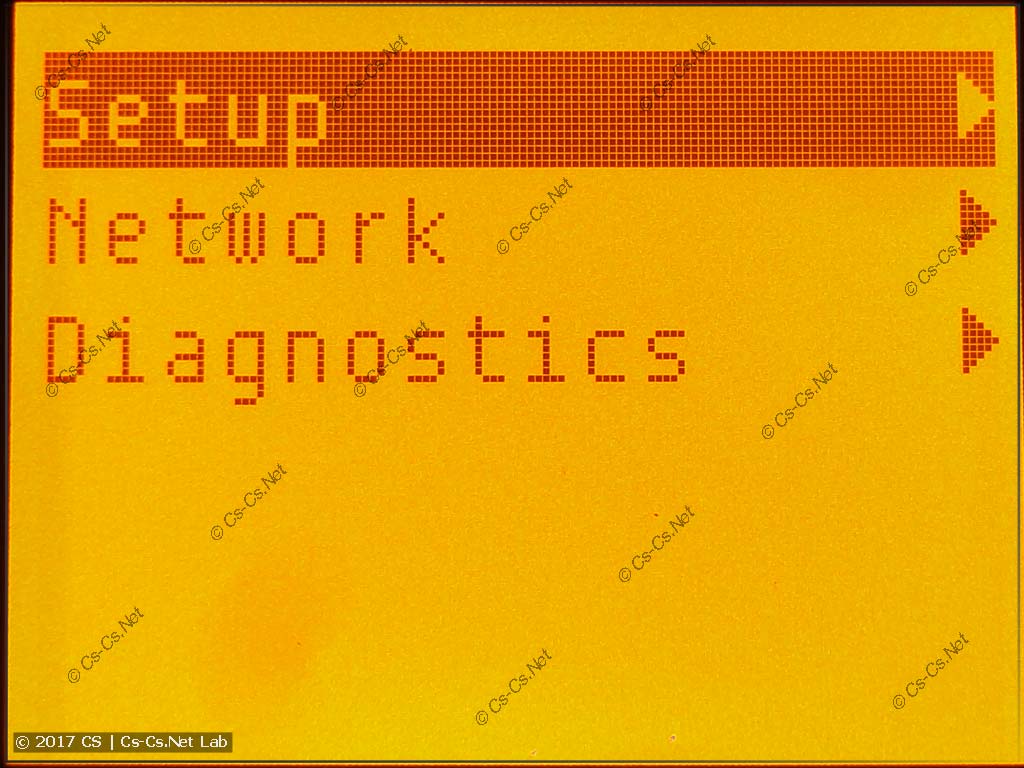
Меню оператора Logo — пунктов значительно меньше
Как переключиться назад? Лезем в меню «Setup» (кстати, обратите внимание, что из меню пропали настройки аналоговых выходов «AQ»), и находим там пункт «Switch to ADMIN»:
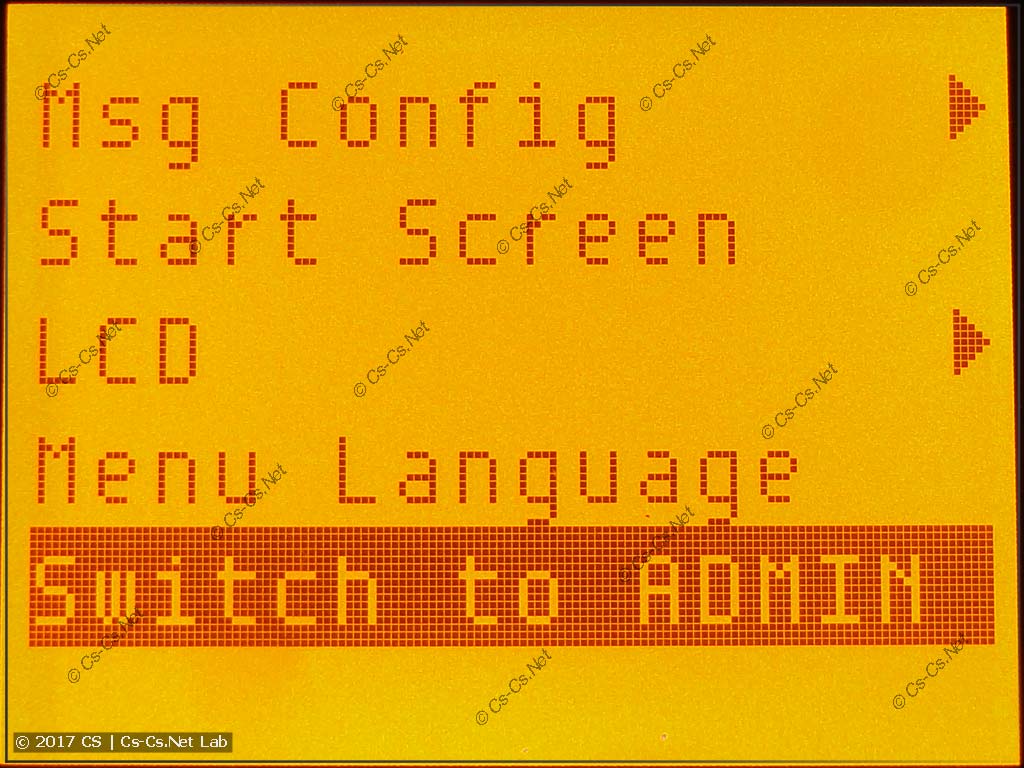
Режим переключения Logo в меню оператора (полное)
На пароле я срезался! И впервые пошёл читать документацию по Logo. Оказалось, что пароль по умолчанию — это LOGO большими буквами.
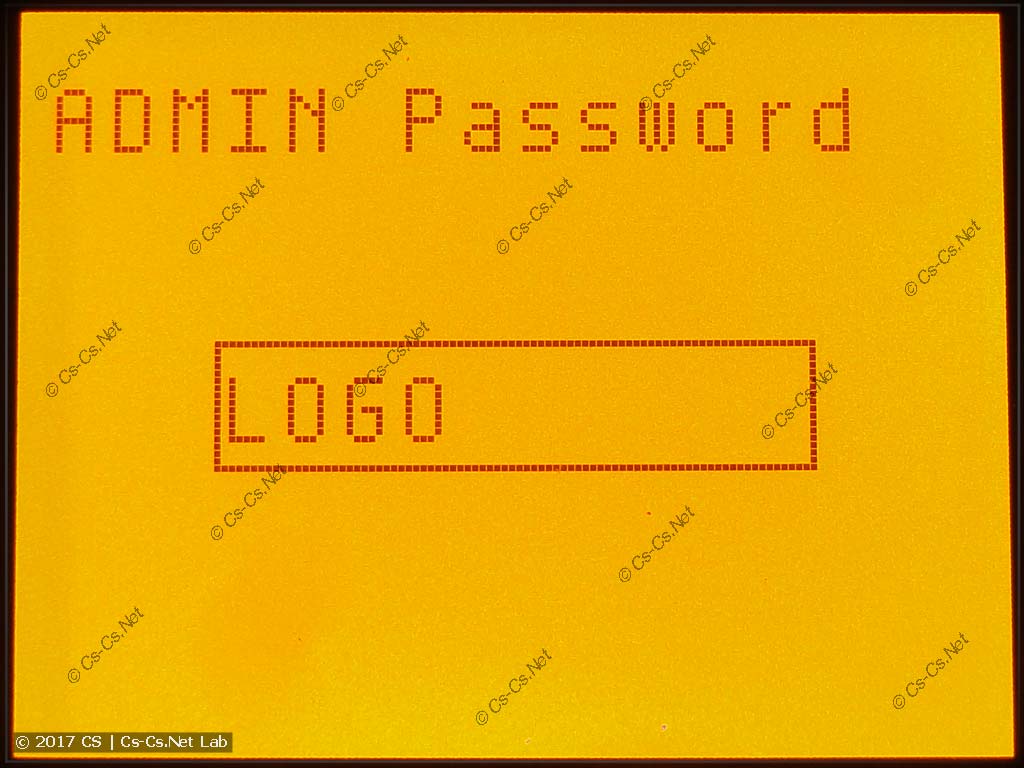
Пароль по умолчанию для меню администратора Logo
Так что если вы случайно чего-то не то ткнёте (а прикол в том, что переход в меню оператора выполняется без запроса: ткнул — и привет), то знайте, что вернуться назад очень просто!
6. Пробуем написать простую программу из меню.
Сразу скажу: НАХЕР писать программы на самом Logo! Вот в реле ABB CL это было очень удобно и наглядно. А вот в Logo проще найти софт в торрентах, подцепиться к Logo по сетке и работать с ним в нормальном редакторе программ. Но если ВДРУГ понадобится написать что-то простое — то это возможно, и сейчас я покажу, куда тыкать.
Нам по любому понадобится документация, где будет сказано, как это всё рисовать и какие блоки какими значками обозначаются. Без неё у меня получилось только связать вход и выход =)
Итак, если Logo у нас пустой — то тыкаем в пункт «Edit Prog» (программу перед этим надо будет остановить).
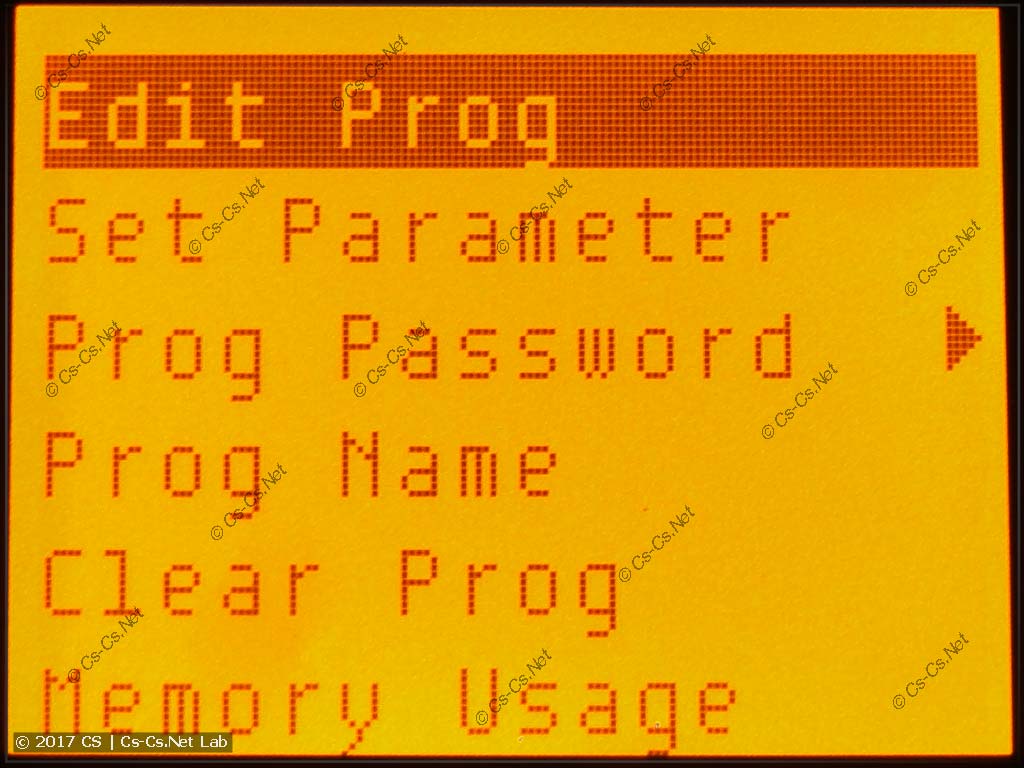
Меню редактирования программы в Logo вручную
И видим поле для схемы, где можно рисовать. Чтобы добавить новый блок в схему, надо ткнуться на пунктирчик со словом «NEW»:

Поле для новой программы Logo
После этого вам рисуется некий блок, внутри котрого можно вписать его тип и номер.

Редактор программ Logo — добавляем новый FB
Дальше я ДАЖЕ не разбирался, потому что при живом Logo Soft Comfort это нафиг не надо. Но смысл тут такой: когда мы рисуем схему, мы перебираем блоки списком. Каждый блок у нас рисуется на отдельном экране, и мы пишем, с чем он соединён слева и на что идёт его выход. Получается что-то типа таблицы соединений.

Новый FB добавлен и его параметры настроены
А потом, когда заканчиваем редактировать блоки, получаем итоговую схему. Моя выглядит вот так:

Наша первая простая программа в Logo
Собственно, мне думается, что этот способ нужен на САМЫЙ крайний случай — или когда программа очень простая, или когда рядом нет компа, сетки, а программу надо или подправить или написать.
Ну а потом нашу программу можно запустить, если захочется.

Выбор запуска или остановки программы Logo
7. Настраиваем IP-адрес сети LAN.
И делаем последние приготовления перед сделующим постом =) Самое важное, что нам осталось понять — это то, как настраивается IP-адрес самого Logo в сетке. Все эти настройки лежат в меню «Network»:

Пункт меню настройки сети LAN в Logo
Дальше там есть два пункта. Первый отвечает за настройку IP-адреса, а второй — за режим (Мастер/Подчинённый, Master/Slave), который нужен, если мы хотим связать несколько Logo по сетке в единую программу.

Пункт меню выбора IP-адреса в Logo
IP-адрес для Logo задаётся в обычном режиме, как и для любого устройства с доступом в инет: сам IP-адрес, маска и шлюз (роутер). Здесть нет такого дикого издевательства, как в ArtNet-устройствах (это относится к сценическому свету), и менять можно всё что угодно на любые значения.

Настроенный новый IP-адрес для Logo
ВНИМАНИЕ! ОЧЕНЬ ВАЖНЫЙ МОМЕНТ! В моей домашней сети (на других не проверял) я заметил такую штуку: если IP-адрес шлюза в Logo задан, но этот шлюз не пингуется — то Logo Soft Comfort (программа на компе) в упор не видит сам Logo, хотя пинги при этом ходят и всё отлично работает.
То есть, если вы решите соединить Logo и компьютер кабелем напрямую, то надо будет задать в Logo шлюзом адрес самого компа. Ну и допроверить, будет ли это работать или нет. Может быть, понадобится простенький роутер поставить.
Если нажать на стрелочку справа от значения, то открывается список последних использованных адресов, из которых можно быстро выбрать нужный. Это удобно, если наш Logo путешествует по разным сетям. У меня дома сетка 10.0.10.x, а у кого-то может быть 192.168.1.x.

Последние значения IP-адресов Logo для быстрого выбора
После того, как мы вбиваем новые параметры сети, Logo переинициализирует сетевой модуль и запускает сеть. Если всё прошло удачно — то дальше можно прогать в Logo Soft Comfort без проблем.
8. Logo в работе (что можно посмотреть на экране).
Ну и последнее, о чём можно тут будет сказать. Если вы помните, то я говорил, что на Logo можно просматривать состояние входов-выходов для отладки. Вот как это выглядит. Все наши входы-выходы отображаются в виде списка и, если будут активированы, то будут закрашены квадратиками.

Отображение состояния входов Logo при его работе
А вот наши 20 штук выходов (Logo отображает все их, даже если подключено меньшее их число):

Отображение состояния вЫходов Logo при его работе
Также можно поглядеть ещё аналоговые параметры и встроенные маркеры («промежуточные реле»):

Отображение состояния маркеров Logo при его работе
И ещё на самом же Logo есть возможность управлять чем-нибудь (программой) при помощи четёрых кнопок (Верх-Низ, Лево-Право). То есть, если вы не хотите вертеть в щите одну аппаратную кнопку, которая бы нажимала вход в Logo (для сброса ошибки, перезапуска или изменения параметров программы) — то можете задействовать кнопки на панели Logo.

Режим управления аппаратными кнопками Logo
Но управляться они будут через задницу: надо будет пролистать все отображаемые параметры (аж 9 страниц) и нажимать кнопки при помощи комбинации «Esc + кнопка». На фотке выше у меня так нажата кнопка «Вверх».
На этом по части железа — всё! Во второй части я напишу о том, как пользоваться Logo Soft Comfort и как создать там проект и накидать простые импульсные реле для света. А в третьей части докинем туда управление вентилятором по реле времени и вывод сообщений на экран Logo. Жжом дальше!
Другие функции.
Другие функции – Обнаружение ошибок аналоговой арифметики Описание функции:
Блок «Обнаружение ошибок аналоговой арифметики» устанавливает выход, если в опорном функциональном блоке «Аналоговая арифметика» возникает ошибка. Можно запрограммировать функцию таким образом, чтобы выход устанавливался при делении на ноль, при переполнении или при одной из этих ошибок. Если активировать кнопку-флажок «Сбрасывать автоматически», то выход будет сброшен перед следующим выполнением функционального блока. Если нет, то выход остается в своем состоянии до сброса функционального блока «Обнаружение ошибок аналоговой арифметики» параметром R.
Другие функции – Реле с самоудержанием (RS-триггер)
Другие функции – Импульсное реле
Другие функции – Текстовые сообщения
Особенности:
Один инструмент программирования для базового модуля и LOGO! TD Выбор / активация различных наборов символов До 24/32 символов в строке (в зависимости от выбранного набора символов)
— Бегущая строка
— Выбор цели сообщения
— Гистограммы
— Индикация состояния значений аналогового входа
— Индикация состояния цифровых Вх/Вых
— Отображение оставшегося времени всех таймеров (кроме недельного/годового таймера)
Другие функции – Текстовые сообщения Выбор/активация наборов символов
Для использования всех возможностей функции текста сообщения в LOGO! ..0BA8 следует активировать “Использовать новую функцию”. (Файлà Настройки для текста сообщения). LOGO! ..0BA8 поддерживает несколько языков. Для правильного отображения всех символов используемого в тексте сообщения языка следует активировать соответствующий набор символов.
В одном тексте сообщения могут быть выбраны 2 разных набора символов. С помощью меркера M27 активируется набор символов 1 или набор символов 2.
Другие функции – Текстовые сообщения
Настройки бегущей строки
Для встроенного дисплея LOGO! и для LOGO! TD можно использовать бегущую строку. Существуют две возможные настройки отображения бегущей строки: по знакам по строкам В функционально блоке «Текст сообщения» можно выбрать «По знакам» или «По строкам» и активировать одну или несколько строк для отображения в виде бегущей строки.
Скорость бегущей строки можно настроить в пункте меню
Меню -> Настройки для текста сообщения -> Скорость отображения.
Скорость для функции “По знакам” может быть определена в миллисекундах. Это время распространяется и на функцию “По строкам” (по знакам x10).
“Место назначения” это ещё один настраиваемый параметр в функциональном блоке «Текст сообщения».
Здесь можно выбрать, на каком устройстве должен появиться текст сообщения:
— встроенный дисплей LOGO!
— LOGO! TD
— оба дисплея
Другие функции – Текстовые сообщения Вставка гистограмм
Шаг 1: Нажать „Вставить гистограмму в сообщение“
Шаг 2: Выбрать функциональный блок из программы, чтобы отобразить его значение.
Шаг 3: Масштабировать индикатор шкалы, определив область значения, размер гистограмм и их расположение на дисплее.
Пример: Аналоговое значение датчика температуры (PT100) должно отображаться по всему диапазону измерений в виде горизонтальной гистограммы в тексте сообщения.
Другие функции – Текстовые сообщения
Индикация состояния аналоговых входных значений
В тексте сообщения может быть отображено 2 аналоговых входных значения, если они используются в принципиальной схеме. Значение обновляется в зависимости от «Времени фильтра аналогового входа».
Если аналоговое входное значение будет отображаться в тексте сообщения, то через пункт меню
Меню -> Настройки для текста сообщения
можно установить, как часто LOGO! будет обновлять это значение в тексте сообщения.
Шаг 1: Поместить 1 вход, 1 выход и один текст сообщения на схему.
Шаг 2: Открыть текст сообщения двойным щелчком, щелчком мыши определить область для индикации состояния “I1” и нажать кнопку “ON/OFF”.
Шаг 3: Выбрать “Цифровые входы”
Шаг 4: Первый вход “I1” выбирается автоматически. Ввести для обоих состояний „I1“ текст, который должен отображаться
Шаг 5: Выполнить аналогичные действия для “Цифровых выходов”, отобразив тем самым состояние “Q1”.
Протестировать программу в режиме моделирования!
Другие функции – Текстовые сообщения
Статический редактор (ручная обработка)
LOGO! SoftComfort версии 8.0 предлагает статический редактор для текстов сообщений, с помощью которого можно изменять расположение элементов в тексте. В редакторе есть, напр., корзина, в которую на время можно перемещать элементы текста сообщения для изменения их расположения в области индикации. Элементы могут перемещаться вверх, вниз, влево и вправо, позиция других элементов при этом остается неизменной.
Другие функции – Программный переключатель
Описание функции:
Эта логическая функция действует как механическая кнопка или переключатель. Если устанавливается вход En и в режиме работы «Параметрирование» параметр ’Переключатель’ переведен в положение ’Вкл’ с подтверждением OK, то выход включается. Это не зависит от того, была ли функция настроена как переключатель или как кнопка.Выход сбрасывается на ’0’ в следующих трех случаях:
— Если состояние на входе En изменяется с 1 на 0.
— Если функция была настроена как кнопка и после включения завершился один цикл.
— Если в режиме работы «Параметрирование» параметр ’Переключатель’ был переведен в положение ’Выкл’ с подтверждением OK.
Другие функции – Сдвиговый регистр
Описание функции:
При положительном фронте на входе Trg функция считывает значение входа In. В зависимости от направления сдвига это значение помещается в бит сдвигового регистра S1 или S8: Сдвиг вверх: S1 получает значения входа In; предыдущее значение из S1 перемещается в S2; предыдущее значение из S2 перемещается в S3; и т.д. На выход Q выводится значение установленного бита сдвигового регистра. Если сохранение не включено, то после сбоя по питанию функция смещения снова начинает работу с S1 или S8. Включенное сохранение всегда распространяется на все биты сдвигового регистра.
Другие функции – Конвертор Float/Integer и Integer/Float
Описание функции:
Обычно для обработки задания необходимы оба блока, т.е. конвертор Float/Integer и конвертор Integer/Float. Эти функциональные блоки обычно используются следующим образом: Передача чисел с плавающей запятой из внешней системы по сети (с помощью протокола S7/Modbus) и сохранение чисел в VM. Преобразование чисел с плавающей запятой в VM с помощью конвертора Float/Integer в целые числа. Обработка целых чисел с помощью LOGO! BM. Преобразование результатов в помощью конвертора Integer/Float в числа с плавающей запятой и сохранение чисел в VM. Передача чисел с плавающей запятой во внешнюю систему (с помощью протокола S7/Modbus).
Эта функция преобразует сохраненное в VM число с плавающей запятой в целое число и выводит результат через параметр (eAQ) или AQ. LOGO! работает только с целыми числами. LOGO! не может напрямую обработать число с плавающей запятой, полученное с помощью протокола S7/Modbus по сети из внешней системы. С помощью конвертора Float/Integer можно преобразовывать сохранённые в VM числа с плавающей запятой в целые числа. Этот SFB выполняет преобразование путем деления числа с плавающей запятой на разрешение. На вкладке «Параметры» необходимо установить подходящее разрешение для входящего числа с плавающей запятой.
Функция архивирования
Описание функции:
Функция архивирования служит для сохранения фактических значений выбранных функциональных блоков и областей памяти в коммутационную программу, которые при необходимости могут быть экспортированы в формате CSV на PC или стандартную карту Micro SD. Во внутренней памяти может быть сохранено до 200, а во внешней до 20.000 блоков данных (макс. 50 файлов журнала). Блок архивирования начинает записывать данные по переднему фронту (переключение с 0 на 1) на входе En (Enable). В каждой коммутационной программе может использоваться только один блок архивирования. После выбора и вставки в функциональную схему, символ становится недоступным для выбора в древовидном меню.
Фактические значения следующих функциональных блоков могут быть сохранены с помощью блока архивирования:
— I
— Q
— M
— AI
— AQ
— AM
Для цифровых I/O и памяти данные должны записываться группами по 8 бит в каждой, напр., I1 до I8, Q9 до Q 16, M17 до M24. Для аналоговых данных следует выбрать записываемое значение, напр., AI1, AQ2 или AM1. Значения функционального блока конфигурируются по группам с 8 бит в каждой или как отдельное значение, в зависимости от типа значения (цифровое или аналоговое). В блок архивирования может быть записано макс. 32 элемента (аналоговые значения или цифровые значения группами во 8 бит в каждой). Конфигурирование блока архивирования возможно только в LOGO! Soft Comfort. В устройстве LOGO! нельзя ни создать, ни сконфигурировать, ни удалить блок архивирования.
UDF – Создание макроблоков
Описание функции: Блоки UDF (UDF – user defined function (пользовательская функция)) могут конфигурироваться только в ПО LOGO! Soft Comfort, сохраняться в созданную пользователем коммутационную программу и после в любое время изменяться или добавляться в другие коммутационные программы (макросы).
Подготовил: Александр Воронин
Предыдущая статья:
LOGO! 8 в деталях. Установка и обзор функциональных блоков. Часть 1.1. Установка и подключение здесь.
LOGO! 8 в деталях. Установка и обзор функциональных блоков. Часть 1.2. Базовые функции здесь.
LOGO! 8 в деталях. Установка и обзор функциональных блоков. Часть 1.3. Обзор специальных функций здесь.
Diagnostics and maintenance
6.5
Resetting to factory settings
Resetting to factory settings: Effect
Note
Data on the CMR will be deleted
With the functions for resetting to factory settings described here, all configuration data on
the CMR is deleted!
Note
CMR no longer reachable via VPN
When you reset to factory settings, the VPN configuration is deleted and the CMR is no
longer reachable via OpenVPN.
● Deleted data
The following data is deleted by resetting to factory settings:
– IP address of the LAN interface configured by the user
– All other configuration data in the memory of the CMR
– Configuration data on a plugged in SD card. The files «default.cfg» and «user.cfg» on
● Data not deleted
The following data is not deleted by resetting to factory settings:
– MAC address of the LAN interface:
Executing the «Reset to factory settings» function
Two methods are available for resetting to factory settings:
● Resetting using the WBM
For a description of the procedure, refer to the section Operating status (Page 80).
● Resetting using the «SET» button
For the number of times and duration of pressing the button, refer to the section The
«SET» button (Page 32).
For the LED reactions during resetting and restarting, refer to the section LEDs to display
operation (Page 30).
136
It is reset to the default factory set IP address 192.168.0.3.
the SD card will be deleted.
LOGO! CMR2020,
Operating Instructions, 10/2016, C79000-G8976-C356-03
LOGO! CMR2040
Вопросы по «железу»
Какие варианты визуализации можно применить при использовании LOGO!8
Каким образом происходит соединение блока питания LOGO!Contact c LOGO!8, по шине или внешней коммутацией?
Скажите, мы использовали LOGO!6 сейчас переходим на LOGO!8, можем ли мы использовать дополнительные модули и LOGO!TD от LOGO!6
Мне необходимо реализовать систему управления насосами с датчиками, опрашиваемыми по Modbus RTU, могу ли я использовать LOGO?
Вопросы по коммуникации
Вопросы по программированию
При использовании LOGO!8 пропала кнопка Reference, как в данной ситуации быть?
Использовал LOGO!6, теперь перехожу на LOGO!8. Подскажите, какие заказные артикулы для кабеля программирования и флеш-карты?
Скажите, как портировать программу, написанную для старых версий LOGO! на LOGO!8
Пытаюсь залить программу на контроллер, но после нажатия кнопки загрузки окно загрузки пропадает без появления каких либо ошибок, что делать?
В новом LOGO! нет доступа к части функций. Как получить к ним доступ?
Установлена последняя версия программного обеспечения, и все равно нет возможности соединения с контроллером (возникают ошибки)
Записал программу на карту памяти, вставил в контроллер, но он её не читает. Что делать?
Вопросы по «железу»
1. Каковы максимальные возможности по конфигурированию LOGO!
— Один логический модуль LOGO!8 при установке модулей расширения может поддерживать суммарно до 24 дискретных входов, 20 дискретных выходов, 8 аналоговых входов и 8 аналоговых выходов. Также LOGO!8 может использовать другие LOGO!8 в качестве ведомых устройств и использовать их входы и выходы, таким образом система может быть дополнена 64 сетевыми дискретными входами, 64 сетевыми дискретными выходами, 32 сетевыми аналоговыми входами и 16 аналоговыми выходами.
2. Совместимы ли компоненты LOGO!8 на 24В и на 220В
— Нет. При проектировании изначально определитесь с питанием и коммутациями управляющих цепей.
Конфигурация модулей LOGO! с различными классами напряжения.
Правила:
-
Цифровые модули можно подключать только к устройствам того же класса напряжения.
-
К устройствам любого класса напряжения можно подключать аналоговые и коммуникационные модули.
-
Можно заменить два одинаковых модуля расширения DM8 одним соответствующим модулем расширением DM16 (и, наоборот) без необходимости изменения программы
Обратите внимание
-
Можно заменить два модуля DM8 12/24R одним модулем DM16 24R, только, если питание 24 V DC.
-
Можно заменить два модуля DM8 24R одним модулем DM16 24R, если питание 24 V DC.
Обзор: Подключение модуля расширения к базовому модулю LOGO!
В таблице “X” означает, что соединение возможно; “—“ — соединение невозможно.
|
Базовый модуль LOGO! |
Модуль расширения |
||||
|
DM8 12/24R, DM16 24R |
DM8 24, DM16 24 |
DM 8 24R |
DM8 230R, DM16 230R |
AM2, AM2 RTD, AM2 AQ |
|
|
LOGO! 12/24RCE |
Х |
Х |
Х |
— |
Х |
|
LOGO! 230RCE |
— |
— |
— |
Х |
Х |
|
LOGO! 24CE |
Х |
Х |
Х |
— |
Х |
|
LOGO! 24RCE |
Х |
Х |
Х |
— |
Х |
|
LOGO! 12/24RCEo |
Х |
Х |
Х |
— |
Х |
|
LOGO! 24CEo |
Х |
Х |
Х |
— |
Х |
|
LOGO! 24RCEo |
Х |
Х |
Х |
— |
Х |
|
LOGO! 230RCEo |
— |
— |
— |
Х |
Х |
Обзор: Подключение дополнительного модуля расширения к модулю расширения.
|
Модуль расширения |
Дополнительный модуль расширения |
||||
|
DM8 12/24R, DM16 24R |
DM8 24, DM16 24 |
DM 8 24R |
DM8 230R, DM16 230R |
AM2, AM2 RTD, AM2 AQ |
|
|
DM8 12/24R, DM16 24R |
Х |
Х |
Х |
— |
Х |
|
DM8 24, DM16 24 |
Х |
Х |
Х |
— |
Х |
|
DM 8 24R |
Х |
Х |
Х |
— |
Х |
|
DM8 230R, DM16 230R |
— |
— |
— |
Х |
Х |
|
AM2, AM2 RTD, AM2 AQ |
Х |
Х |
Х |
— |
Х |
3. Какие варианты визуализации можно применить при использовании LOGO!8
— При использовании LOGO!8, вы можете воспользоваться стандартным решением LOGO! TDE. Данный дисплей позволяет вывести параметры для отображения и изменения, мнемосхемы и анимацию на нём реализовать нельзя. Связь LOGO! TDE с контроллером осуществляется по Ethernet. Визуализация в данном случае пишется в программе самого LOGO!8
Другой вариант — использовать панели серии KTP. В данном варианте вам будет доступно создание графики – мнемосхем, анимации. Но стоит учитывать, что для программирования требуется программное обеспечение TIA portal WINCC Basic.
4. Каким образом происходит соединение блока питания LOGO!Contact c LOGO!8, по шине или внешней коммутацией?
— Соединение блока питания с LOGO! производится внешней коммутацией, никаких внутренних соединений, а также программной диагностики нет. Поэтому, если контроллер встраивается в существующую систему, вы можете использовать имеющийся источник питания, с другой стороны вы можете использовать и LOGO!Contact без контроллера для питания других устройств (довольно хорошее решение по габаритам и бюджету).
5. Скажите, мы использовали LOGO!6 сейчас переходим на LOGO!8, можем ли мы использовать дополнительные модули и LOGO!TD от LOGO!6
— К сожалению нет. Архитектура LOGO!8 была обновлена под современный технологический уровень, поэтому для него выпущена своя линейка модулей.
6. Мне необходимо реализовать систему управления насосами с датчиками, опрашиваемыми по Modbus RTU, могу ли я использовать LOGO?
— Коммуникационные возможности LOGO предполагают возможность установки только дополнительного модуля для подключения к KNX. В вашем случае рекомендую использовать линейку контроллеров S7-1200.
Вопросы по коммуникации
1. В LOGO!8 появился WEB сервер, каковы его возможности?
— С помощью WEB сервера вы можете увидеть информацию о настройках LOGO! и управлять запрограммированным текстовым дисплеем.
2. Какое количество соединений способен поддерживать LOGO!
— LOGO!8 способен поддерживать 8 статических соединений в сети Ethernet (3 из которых зарезервированы под: LOGO! TDE, Simatic HMI, программатор).
3. Возможна ли удалённая связь?
— Существует дополнительные коммуникационные модули LOGO!CMR2020, LOGO!CMR2040.
LOGO!CMR2020 – подключение GPS и GSM/GPRS
LOGO!CMR2040 – подключение GPS и LTE
Вопросы по программированию
1. Сломалось оборудование, как скачать программу и записать её на другой LOGO!
— Подключитесь к LOGO c помощью LOGO!SoftComfort. Вы можете скачать программу, выбрав tools->transfer->LOGO!->PC, а также закачать программу в новый LOGO tools->transfer->PC->LOGO.
Будьте внимательны, если LOGO! защищен паролем, следует обращаться к производителю оборудования.
2. Как использовать подсветку в экране LOGO!8
— Для использования подсветки в LOGO!8 зарезервированы флаги M25, M28, M29.
3. При использовании LOGO!8 пропала кнопка Reference, как в данной ситуации быть?
— Действительно, в LOGO!8 изменена работа Reference. Подробную инструкцию можно посмотреть по ссылке
4. Использовал LOGO!6, теперь перехожу на LOGO!8. Подскажите, какие заказные артикулы для кабеля программирования и флеш-карты?
— В данном случае для LOGO!8 не используется специализированное оборудование.
Для программирования можете приобрести у нас Patch cable rj45 – заказной номер 82857, либо изготовить самостоятельно. Карта памяти используется MicroSD.
5. Скажите, как портировать программу, написанную для старых версий LOGO! на LOGO!8
— В адаптации программ нет ничего сложного. Для этого просто откройте программу, найдите в нижнем правом углу значок LOGO! и выберите LOGO!8, после этого просто загрузите программу на контроллер.
6. Пытаюсь залить программу на контроллер, но после нажатия кнопки загрузки окно загрузки пропадает без появления каких либо ошибок, что делать?
— Вероятнее всего вышло обновление программного обеспечения, и ваш контроллер может быть загружен только с него. Могут быть и другие причины, конфликт драйверов со сторонними программами, но чаще всего помогает просто установка последней версии программного обеспечения.
7. В новом LOGO! нет доступа к части функций. Как получить к ним доступ?
— Ваш контроллер находится в режиме оператора “OP”. Необходимо выполнить переход в режим администратора. Стандартный пароль для новых контроллеров LOGO.
8. Установлена последняя версия программного обеспечения, и все равно нет возможности соединения с контроллером (возникают ошибки)
— В данном случае причин может быть множество: конфликт со сторонним программным обеспечением, коммуникация блокируется какой-либо защитной программой, либо настройками операционный системы. Основной совет в данной ситуации — начать со сброса сетевых настроек системы. По статистике это очень часто помогает, но не всегда.
9. Записал программу на карту памяти, вставил в контроллер, но он её не читает. Что делать?
— Программа на карте памяти храниться в другом формате. Подробнее про запись и чтение с карты памяти вы можете прочитать в инструкции.
С этим обзором читают:
- Таблица замен LOGO!6 на LOGO!8
- Обзор микроконтроллеров Siemens LOGO!8
- Панели операторов BASIC и COMFORT
- Знакомство с логическим модулем LOGO!8
- Каталоги SIEMEN
- Обязательно представиться на русском языке кириллицей (заполнить поле «Имя»).
- Фиктивные имена мы не приветствуем. Ивановых и Пупкиных здесь уже достаточно.
- Не писать свой вопрос в первую попавшуюся тему — вместо этого создать новую тему.
- За поиск, предложение и обсуждение пиратского ПО и средств взлома — бан без предупреждения.
- Рекламу и частные объявления «куплю/продам/есть халтура» мы не размещаем ни на каких условиях.
- Перед тем как что-то написать — читать здесь и здесь.
-
Grifffin
- здесь недавно
- Сообщения: 4
- Зарегистрирован: 25 фев 2013, 10:52
- Имя: Грунский А.А.
- Страна: Россия
- город/регион: СПБ
Siemens Logo программа защищена паролем.
Сообщение
Grifffin » 03 мар 2015, 13:49
Программируемое реле LOGO! 12/24RCo (6ED1 052-2MD00-0BA5) защищено паролем. Версия реле №5, поэтому стандартный механизм сброса пароля (Сервис/Передача/Очистка пользовательской программы и пароля) не работает. Эта функция работает только с 6-й версией реле.
Какие способы сброса программы (сама программа не нужна) существуют? Возможны ли аппаратные способы типа замены микросхемы памяти?
Исходного проекта нет. Пароль не известен.
-
GrayMsk
- здесь недавно
- Сообщения: 15
- Зарегистрирован: 24 апр 2014, 11:07
- Имя: Данилов Сергей Анатольевич
- Страна: Россия
- город/регион: Москва
- Поблагодарили: 3 раза
Re: Siemens Logo программа защищена паролем.
Сообщение
GrayMsk » 03 мар 2015, 15:40
Выдержка из руководства:
Внимание
Если вы забыли свой пароль, то для удаления программы вы
должны 4 раза ввести неверный пароль.
-
vodav
- освоился
- Сообщения: 271
- Зарегистрирован: 28 авг 2014, 09:30
- Имя: Воднев Александр Васильевич
- Страна: РФ
- город/регион: Томск
- Благодарил (а): 16 раз
- Поблагодарили: 25 раз
Re: Siemens Logo программа защищена паролем.
Сообщение
vodav » 03 мар 2015, 18:28
Попробуйте разобраться здесь: <цензура>
здесь: <цензура>
и здесь: <цензура>
Но все на китайском. Без регистрации они Вам не дадут скачать файлы на которые ссылаются. <цензура>
-
Jackson
- администратор
- Сообщения: 16035
- Зарегистрирован: 17 июн 2008, 16:01
- Имя: Евгений свет Брониславович
- Страна: Россия
- город/регион: Санкт-Петербург
- Благодарил (а): 586 раз
- Поблагодарили: 1035 раз
Re: Siemens Logo программа защищена паролем.
Сообщение
Jackson » 03 мар 2015, 20:11
vodav писал(а):Попробуйте разобраться здесь, здесь и здесь
Автопереводчик почти справился. Однако какой бы то ни было взлом не приветствуется, смотрите Правила.
По сути. А не пробовали в саппорт обращаться? Так или иначе, практически любое устройство можно сбросить в дефолт, потеряв все пользовательские данные (что Вам и не страшно совсем), просто производители эти возможности отдельно не описывают.
По вопросам работы Форума можно обратиться по этим контактам.
-
vodav
- освоился
- Сообщения: 271
- Зарегистрирован: 28 авг 2014, 09:30
- Имя: Воднев Александр Васильевич
- Страна: РФ
- город/регион: Томск
- Благодарил (а): 16 раз
- Поблагодарили: 25 раз
Re: Siemens Logo программа защищена паролем.
Сообщение
vodav » 04 мар 2015, 04:44
Автопереводчик почти справился
Это только первый шажок, дальше надписи в двух предлагаемых программах так же на иероглифах, и ResHack там оказался бессилен.
Так, что зря забили «цензурой» пожелание приятного времяпровождения.
-
Jackson
- администратор
- Сообщения: 16035
- Зарегистрирован: 17 июн 2008, 16:01
- Имя: Евгений свет Брониславович
- Страна: Россия
- город/регион: Санкт-Петербург
- Благодарил (а): 586 раз
- Поблагодарили: 1035 раз
Re: Siemens Logo программа защищена паролем.
Сообщение
Jackson » 04 мар 2015, 08:01
vodav писал(а):Так, что зря забили «цензурой» пожелание приятного времяпровождения.
Видимо, потому что секс с женщиной(ами) на мой взгляд намного приятнее и интереснее чем с контроллером(ами).
В конце концов, лого не адовых денег стОит.
По вопросам работы Форума можно обратиться по этим контактам.
Вернуться в «LOGO!»
Перейти
- Работа форума
- База знаний (Knowledge Exchange)
- ↳ Eplan Electric P8
- ↳ Общий F.A.Q.
- ↳ Общие вопросы
- ↳ Новости
- ↳ Ошибки
- ↳ Проект
- ↳ Изделия
- ↳ Устройства
- ↳ Соединения
- ↳ Кабели
- ↳ Клеммы
- ↳ ПЛК
- ↳ Компоновка 2D
- ↳ Макросы
- ↳ Eplan API
- ↳ Сценарии (Только готовые решения)
- ↳ Внешняя обработка
- ↳ ProPanel
- ↳ Инструкции ProPanel (Только готовые решения)
- ↳ Прочие направления Eplan
- ↳ FieldSys (Топология)
- ↳ Preplanning
- ↳ Harness proD
- ↳ EEC One
- ↳ Advantech
- ↳ F.A.Q., Инструкции
- ↳ Allen Bradley
- ↳ Общие вопросы
- ↳ ПЛК
- ↳ Операторские панели
- ↳ B&R Automation
- ↳ F.A.Q.
- ↳ Danfoss
- ↳ DEIF A/S
- ↳ Общие вопросы
- ↳ UNI-LINE
- ↳ MULTI-LINE
- ↳ MULTI-LINE 300
- ↳ Emerson
- ↳ Общие вопросы
- ↳ КИП и регуляторы
- ↳ DeltaV
- ↳ ОВЕН
- ↳ Прософт-Системы
- ↳ Общие вопросы
- ↳ ПЛК REGUL
- ↳ Schneider Electric
- ↳ Общие вопросы
- ↳ ПЛК
- ↳ Панели оператора
- ↳ SCADA
- ↳ Электротехника
- ↳ Приводная техника
- ↳ SIEMENS
- ↳ Общие вопросы
- ↳ LOGO!
- ↳ ПЛК SIMATIC (S7-200, S7-1200, S7-300, S7-400, S7-1500, ET200)
- ↳ Simatic Step7
- ↳ Simatic TIA Portal
- ↳ Simatic PCS 7
- ↳ Операторские панели
- ↳ WinCC
- ↳ Приводная техника (Sinamics, Micromaster, Masterdrive, Simoreg, Simotics)
- ↳ SmartGen
- ↳ Общие вопросы
- ↳ Промышленные (береговые) контроллеры
- ↳ Морские контроллеры и устройства
- ↳ WEINTEK (операторские панели)
- ↳ F.A.Q., Инструкции
- ↳ Архив
- ↳ Микроконтроллеры и электроника
- ↳ Arduino
- ↳ Raspberry
- ↳ Другие микроконтроллеры
- ↳ Электроника
- Общие вопросы АСУТП
- ↳ Общие вопросы
- ↳ Вопросы от студентов
- ↳ Литература
- ↳ Новости и отчётность
- ↳ Нормативы, ГОСТы, стандарты
- ↳ Информационная безопасность
- ↳ Проектирование и САПР
- ↳ Системная интеграция
- ↳ Разбор полетов
- ↳ Работа
- ↳ Заготовки для базы знаний
- ↳ Производство и технология
- ↳ MES — Системы автоматизации управления производством
- ↳ Метрология, КИП и датчики
- ↳ Исполнительные устройства, регуляторы
- ↳ Средний уровень автоматизации (управляющий)
- ↳ Алгоритмы
- ↳ Операторские панели
- ↳ Верхний уровень автоматизации (отображение)
- ↳ GE iFix
- ↳ Wonderware Intouch
- ↳ MasterScada
- ↳ SCADA+
- ↳ Альфа платформа
- ↳ Интерфейсы, протоколы, связь
- ↳ Радиосвязь
- ↳ Полезное ПО
- ↳ Электротехника, энергетика и электропривод
- ↳ Генераторы, электростанции и силовые агрегаты
- ↳ Теплотехника
- ↳ Подбор аналогов
- F.A.Q. (краткая выжимка из некоторых сообщений форума)
- ↳ Документация (вариант 1)
- ↳ Документация (вариант 2)
- ↳ Электротехника и электроэнергетика
- ↳ F.A.Q. по программируемым логическим контроллерам (PLC)
- ↳ Обсуждение F.A.Q. по PLC
- ↳ F.A.Q. по выбору PLC
- ↳ F.A.Q. по аппаратной части PLC
- ↳ F.A.Q. по языкам программирования
- ↳ F.A.Q. по структуре программ
- ↳ F.A.Q. по взаимодействию PLC с HMI
- О жизни
- ↳ Для дома, для семьи
- ↳ Комната смеха
- ↳ Электродвижение
Тут столкнулся с такой проблемой: в LOGO! версии 8 есть порт Ethernet, но нет старого-доброго порта для подключения фирменного кабеля LOGO!. На месте порта, куда раньше он втыкался, расположен порт для разъёма подключения флеш-карты Micro SD.
Попытка запрограммировать порт через интерфейс Ethernet привела к ошибке. Причём, само устройство в сети определяется.
Но дальше дело не идёт, вылазит ошибка следующего содержания:
Some network environment changes are detected. Restart LOGO!Soft Comfort to apply changes
В сети интернет были найдены предположения, что всё дело в настройках сетевой карты, мол, надо их сбросить через коммандную строку, а кто-то говорит, что всё дело в кракозябрах, которые могут находиться в строке с названием выбираемой сетевой карты. Следуя этим советам, я и переустанавливал драйвера, чтоб название сетевухи отображалось в Logo SoftComfort без кракозябр, и сбрасывал настройки неоднократно, — ничего не помогло.
Закончилось всё тем, что я просто выбрал в выпадающем меню «Interface»->»Connect throught» не Ethernet, а Dinamic DNS, ввёл туда вручную 192.168.0.1 (этот IP мне выдал поиск, когда я выбирал интерфейс «Ethernet»), и было мне счастье.
Поствил версию SoftComfort 8.2.0 вместо 8.0.0 — та же история, также только через Dynamik DNS получилось залить программу.
По умолчанию требуется пароль. Пароль: LOGO
Если пароль не подходит (программа ругается, что пароль неправильный), то возможно, что нужно обновить версию LOGO! SoftComfort. Например, такое наблюдалось с версией 8.0, пароль «LOGO» не подходил, а при установке версии 8.2 пароль подошёл. Из явных отличий версии 8.2 от 8.0 — наличие пункта меню Factory Reset (заводской сброс), что актуально для контроллеров LOGO, не имеющих собственного дисплея.
Обновления LOGO! SoftComfort по ссылке. Обновления не являются полноценными программами и устанавливается поверх предыдущей версии SoftComfort.
P. S.> Есть интересный момент: в интерфейсе для подключения можно выбирать не только Ethernet, но и кабель LOGO!, тот самый, через которые подключаются предыдущие модели. Вот только по факту такого разъёма на LOGO! 8 физически нет. Замечательная история ))
P. S. 2> Касательно заливки программы через флешку microSD. На флешку записывается откомпилированный файл проекта с расширением .bin. В Logo SoftComfort странным образом реализовано создание этого *.bin-файла. Компиляция вызывается через обычное сохранение файла (File->Save As), где надо поменять тип сохраняемого файла на бинарный — bin. Возможность сохранять в такой тип файла появляется только для программ, написанных на языке FBD, поэтому если пишите на LAD, то перед компиляция в бинарный файл нужно конвертировать проект в FBD:
Интересно, что первая попытка прошить бездисплейный Logo! таким способом не увенчалась успехом — оказалось, что при сохранении bin-файла нельзя менять стандартное имя этого файл LOGO_U_P.bin, иначе Logo! его игнорирует при включении питания и программу с него не забирает.



